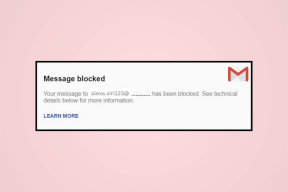Hur man skapar en pin på Pinterests mobilapp och webbplats – TechCult
Miscellanea / / October 18, 2023
Pinterest är ett enormt arkiv med otaliga bilder, idéer och inspirationer i form av Pins. Dessa visuella bokmärken är inte bara bilder som användare sparar på sina anslagstavlor, utan de är berättelser som väntar på att bli berättade. Om du precis har börjat din Pinterest-resa kommer vi att guida dig om hur du skapar, lägger till och lägger upp en pin på Pinterest i mobilappen såväl som webbversionen. Gör dig redo att skapa ett imponerande galleri som speglar din prägel på plattformen.

Hur man skapar pins på Pinterests mobilapp och webbplats
Pins på Pinterest inkluderar en bild, en beskrivning och en länk till den ursprungliga källan, vilket gör det till ett nyckelelement i att organisera och dela innehåll på plattformen. Låt oss förbättra det visuella tilltalandet av ditt Pinterest-flöde med nålar och pixlar.
Hur man skapar och lägger upp en pin på Pinterest Mobile App
Letar du efter hur man skapar en pin på Pinterest med en smartphone? Det är enkelt och lätt, oavsett om det är Android eller iOS.
Alternativ 1: På Android
Följande steg guidar dig genom processen att lägga upp en pin på Pinterest Android-appen:
1. Öppna Pinterest app.
2. Tryck på + (Plus) ikonen längst ned och välj Stift.
3. Välj antingen en från de sparade bilderna eller tryck på kamera ikon för att klicka på en ny bild och tryck på Nästa.
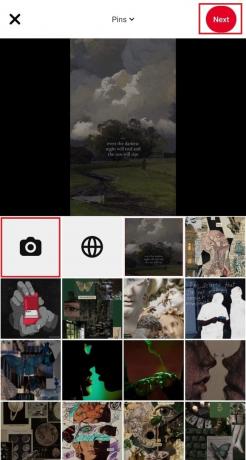
4. Lägg till Titel, Beskrivning, Destinationswebbplats, och Alt text.
5. Knacka på Nästa.
6. Nu Välj bräda som du vill spara nålen på eller trycka på Skapa tavla att skapa en ny.
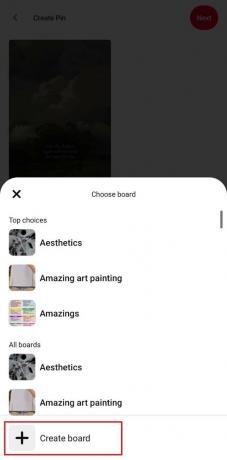
Läs också: Är det värt att uppgradera till Canva Pro? Granskning och analys
Alternativ 2: På iOS
Följ stegen nedan för att skapa och lägga upp en pin på Pinterest-appen på iPhone:
1. Öppen Pinterest och på huvudflödet, tryck på + (Plus) ikon.
2. Välj Stift.

3. Välj bilden och tryck på Nästa.
4. Lägg till en Titel och Beskrivning till din Pin och tryck på Nästa.

5. Till sist, välj en bräda för att spara din pin.
Hur man skapar en pin på Pinterests webbplats
Nu kan du också använda Pinterest på datorn och skapa nålar på den för att visa dina intressen och idéer framför andra. Följ stegen som nämns nedan:
1. Öppna Pinterest webbplats i valfri webbläsare på datorn.
2. Logga in till ditt konto om du inte redan har loggat in.
3. Klicka på Skapa i det övre vänstra hörnet av skärmen och välj Skapa pin.

4. Dra och släpp bilden eller klicka på pil i en cirkel ikon att ladda upp en.
5. Lägg till en titel, beskrivning, Alt text, och destinationslänk såsom krävs.
6. Klicka nu på falla nermeny i det övre högra hörnet och välj en bräda.
Notera: Alternativt kan du också skapa en. Klicka bara på Skapa tavla alternativ.
7. Klicka slutligen på Spara.
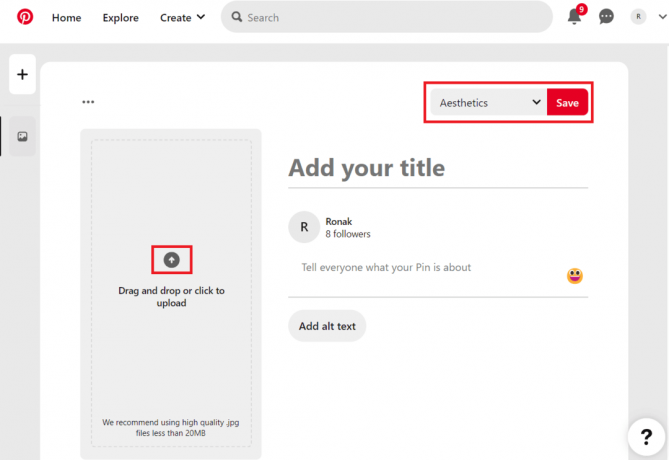
Läs också: 25 bästa Pinterest-alternativen att använda istället
Hur man skapar en Pinterest-nål på Canva
Canva hjälper dig att kreativt designa Pinterest-nålar så att de sticker ut i ditt flöde. Gå igenom stegen nedan för detsamma:
1. Öppen Canva och klicka på Mallar på vänster sidofält
2. Under Alla mallar, Klicka på Sociala media och välj Pinterest Pins i den högra rutan.

3. Välj önskad mall eller klicka på Skapa tomt för att anpassa din egen mall.
4. Använd Canva-verktyg för att designa nålen med olika element, bilder, texter och mer.
5. När du är klar klickar du på Dela med sig i det övre högra hörnet och välj Ladda ner från rullgardinsmenyn.]

6. Klicka på Ladda ner igen och Spara bilden.
7. Nu öppen Pinterest och posta det.
Hur man lägger till och redigerar pins på Pinterest Business Account
Pinterest-företag kan också berätta sina historier visuellt, omvandla inspiration till handlingar och driva trafik, potentiella kunder och försäljningar genom pins. Följ stegen som nämns nedan:
1. Öppen Pinterest och logga in på ditt företagskonto.
2. Klicka på Skapa pin från hemsidan som visas markerad.

3. Lägg till en bild för att skapa en nål. Du kan antingen dra och släppa eller klicka för att ladda upp från enheten.
4. Lägg till en Titel, Dskrift, Hemsida, och Alt text.
5. För att redigera din pin, klicka tre prickar och sedan Redigera pin alternativ.
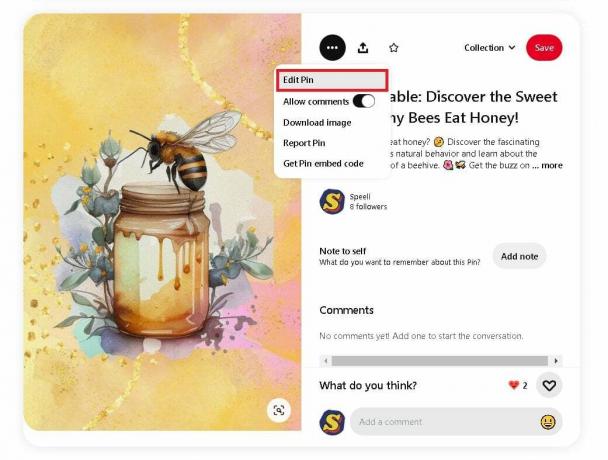
6. Gör ändringar efter behov och klicka sedan på Spara knapp.
Rekommenderad: 19 bästa StumbleUpon-alternativen
Nu när du vet hur man skapar en pin på Pinterest mobil och webb, det är dags att uttrycka dina idéer, förbättra ditt företag eller samla saker som inspirerar dig. Lämna dina frågor eller förslag i kommentarsfältet nedan. För fler sådana tekniska guider, håll kontakten med TechCult.
Henry är en erfaren teknikskribent med en passion för att göra komplexa teknikämnen tillgängliga för vardagliga läsare. Med över ett decenniums erfarenhet inom teknikbranschen har Henry blivit en pålitlig informationskälla för sina läsare.